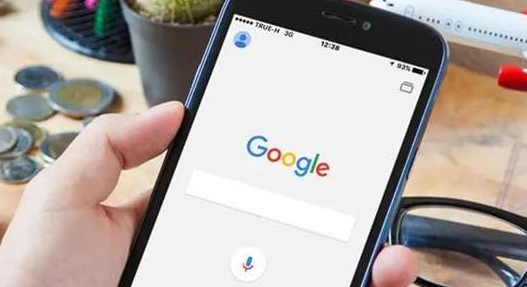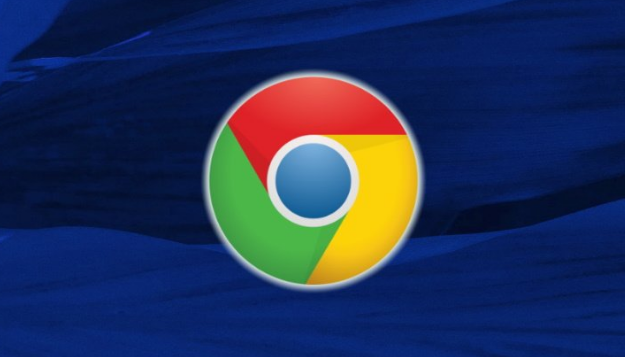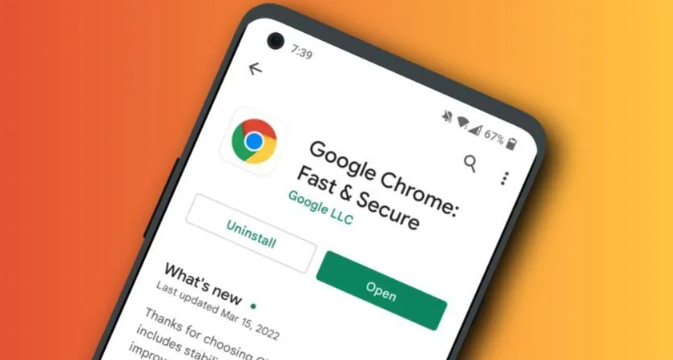详情介绍
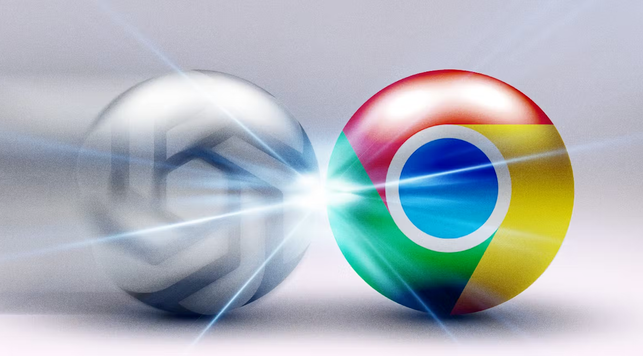
2. 清除浏览器缓存:点击Chrome浏览器右上角的三点图标,选择“更多工具”,再点击“清除浏览数据”。在弹出的窗口中,选择清除“缓存图像和文件”以及“Cookie及其他网站数据”等选项,时间范围可选择“全部”,然后点击“清除数据”按钮。
3. 关闭不必要的扩展程序:点击右上角的三点图标,选择“更多工具”,然后点击“扩展程序”。在扩展程序页面中,逐一禁用已安装的扩展程序,然后重新尝试打开下载界面。若问题解决,可逐个启用扩展程序,找出导致问题的扩展程序并考虑是否卸载或保留。
4. 检查防火墙和安全软件设置:部分防火墙或安全软件可能会阻止Chrome浏览器的某些功能。可暂时关闭防火墙或安全软件,然后再次尝试打开下载界面。若问题解决,可在安全软件中将Chrome浏览器添加到信任列表或白名单中。
5. 重置浏览器设置:点击右上角的三点图标,选择“设置”,在页面底部点击“高级”,然后找到“重置和清理”部分,点击“将设置还原为原始默认设置”。在弹出的提示窗口中,确认重置操作。重置后,需重新登录账号并设置相关参数。
6. 更新浏览器版本:点击右上角的三点图标,选择“帮助”,然后点击“关于Google Chrome”。浏览器会自动检查是否有可用更新,若有新版本,按照提示进行更新操作。更新后,重新启动浏览器,查看问题是否解决。
7. 检查系统时间和日期设置:错误的系统时间和日期可能导致浏览器证书验证失败,从而影响下载界面的加载。右键点击任务栏右下角的时间区域,选择“调整日期/时间”,确保时间和日期设置正确。
8. 尝试使用其他浏览器:如果上述方法均无效,可尝试使用其他浏览器(如Firefox、Edge等)访问下载界面,以确定问题是否特定于Chrome浏览器。若其他浏览器可正常访问,则可能是Chrome浏览器的个别问题,可考虑重新安装Chrome浏览器。
请注意,以上方法按顺序尝试,每尝试一种方法后,可立即检查下载界面是否能够正常加载。一旦问题解决,即可停止后续步骤。不同情况可能需要不同的解决方法,因此请耐心尝试,以找到最适合您情况的解决方案。